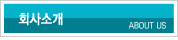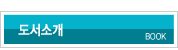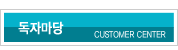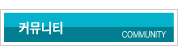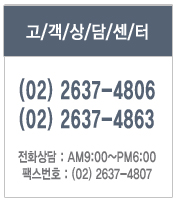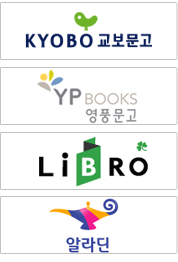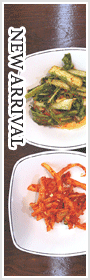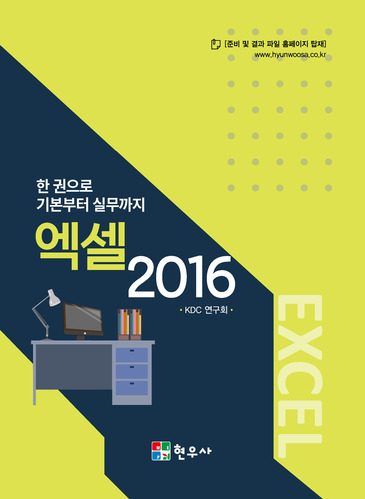
한권으로 기본부터 실무까지 엑셀2016
() 해외배송 가능
| 저자 | KDC연구회 |
|---|---|
| 판형/판수/면수 | 4*6배판/2018.02.25 초판/246 |
| 정가 |

|
| ISBN | 978-89-8081-515-9 |
Contents
Part 1.엑셀 기본기 익히기010
Section 01. 엑셀 실행하기010
Section 02. 엑셀 2016의 기본 화면 구성 이해하기011
Section 03. 엑셀 서식 파일로 열고 통합 문서 저장하기013
Section 04. 화면 구성 요소 설정하기016
A. 눈금선 숨기기016
B. 리본 메뉴 축소하기017
Section 05. 빠른 실행 도구 모음에 명령 추가하기018
A. 빠른 실행 도구 모음 메뉴에서 명령어 추가하기018
B. 리본 탭의 명령어 추가하기019
Section 06. 셀 범위 지정하기020
Section 07. 채우기 핸들을 이용해 데이터 채우기025
A. 같은 내용으로 채우기025
B. 숫자만 바꾸면서 채우기027
C. 숫자 1씩 증가하면서 채우기029
D. 사용자 지정 목록으로 채우기030
Section 08. 워크시트 편집하기032
실습하기035
Part 2.엑셀 데이터 다루기036
Section 01. 엑셀 데이터의 종류 알아보기036
A. 데이터 구분하기036
B. 숫자 데이터037
C. 날짜, 시간 데이터038
D. 텍스트 데이터040
E. 기호, 한자 데이터042
Section 02. 엑셀의 다양한 사용자 지정 표시 형식 익히기046
A. 사용자 지정 표시 형식 살펴보기046
B. 문자/숫자 데이터 표시 형식 사용자 지정하기048
C. 숫자를 한글로 표시하는 사용자 지정 설정하기051
Section 03. 데이터 실전, 표시 형식 실무 활용하기053
A. 데이터를 백분율로 표시하기053
B. 날짜와 요일을 정확하게 입력하기055
C. 주민등록번호 뒷자리를 *기호로 표시하기056
D. 하이픈 기호(-)로 빈 여백 채우기058
E. 양수와 음수에 서로 다른 서식 지정하기059
Section 04. 조건부 서식 지정해 데이터 강조하기061
A. 특정 조건에 맞는 데이터 강조하기062
B. 상위/하위 규칙으로 서식 지정하기065
C. 수식으로 새 규칙 지정하기067
D. 색조와 데이터 막대 지정해 데이터를 시각화하기071
실습하기073
Part 3.수식 작성 및 실무 함수 활용하기074
Section 01. 수식에서 사용하는 참조 유형 알아보기074
A. 수식 작성의 기본074
B. 셀 참조 유형075
Section 02. 자주 사용하는 함수의 종류와 사용법 알아보기078
A. 함수의 종류078
B. 함수의 사용법079
Section 03. 실무 함수 익히기080
A. 이름 정의를 이용해 분기별 합계(SUM) 구하기080
B. MAX 함수와 LARGE 함수로 최대값 구하기086
C. 조건을 만족하는 개수 구하기(COUNTIF, COUNTIFS)090
D. SUMIFS 함수로 여러 조건을 만족하는 총매출 구하기094
E. RANK.EQ 함수로 순위 구하기097
F. CHOOSE 함수와 RIGHT 함수로 판매장소 입력하기100
G. IF, OR, MID 함수로 성별 표시하기103
H. HLOOKUP 함수와 VLOOKUP 함수로 담당지점과 할인율 계산하기108
실습하기112
Part 4.차트와 스파크라인으로 데이터 시각화하기114
Section 01. 차트 설정하기114
A. 차트 삽입하고 편집하기114
B. 차트 종류 변경과 스타일 적용하기116
C. 차트에 세부 서식 지정하기119
Section 02. 스파크라인 삽입하고 편집하기121
A. 스파크라인 삽입하기121
B. 스파크라인 종류 변경하기123
C. 스파크라인 스타일과 디자인 변경하기124
실습하기126
Part 5.데이터베이스 관리와 데이터 분석하기127
Section 01. 중복 데이터 삭제하기127
Section 02. 데이터 정렬하여 부분합 작성하기129
A. 데이터 정렬하기129
B. 부분합 구하기131
Section 03. 자동 필터로 데이터 추출하기133
Section 04. 피벗 테이블 지정하고 편집하기136
A. 추천 피벗 테이블 만들기136
B. 사용자 지정 새 피벗 테이블 만들기138
C. 피벗 테이블 그룹 설정 및 필터링하기140
D. 피벗 테이블 레이아웃 및 디자인 변경하기144
실습하기146
Part 6.분석 도구와 매크로 작성하기147
Section 01. 시나리오 관리자147
Section 02. 목표값 찾기152
Section 03. 매크로 작성하고 실행하기154
A. 매크로 기록하기154
B. 매크로 포함 문서 저장하기159
실습하기161
Part 7.인쇄 환경 설정하기162
Section 01. 인쇄 미리 보고 여백 설정하기162
Section 02. 반복 인쇄할 제목 행 지정하기165
Section 03. 인쇄 용지의 머리글/바닥글 지정하기167
A. 머리글 삽입하기167
B. 바닥글에 페이지 번호 삽입하기172
실습하기174
엑셀 활용 특별 부록
Part 8.알아두면 쓸데 있는 엑셀 기능176
실무활용 01. 저장하지 못한 파일 복구하기176
실무활용 02. 보안이 필요한 문서에 암호 지정하기180
실무활용 03. 유효성 검사를 이용해 자동화하기184
A. 유효성 검사로 목록 설정하기184
B. 잘못된 데이터 표시하기189
실무활용 04. 틀 고정 기능으로 머리글 항상 표시하기193
실무활용 05. 주변 데이터에 영향 주지 않고 행 삽입/삭제하기195
실무활용 06. 다양한 조건에 적합한 데이터를 추출하는 고급 필터 사용하기198
A. 고급 필터 조건을 만드는 규칙198
B. OR조건으로 고급 필터 적용하기201
C. 수식으로 고급 필터 적용하기203
D. 복합된 형태의 조건으로 고급 필터 적용하기205
실무활용 07. 문서에 워터마크 효과 나타내기207
실무활용 08. 앱스토어에서 지오그래픽 히트 맵 작성하기211
실무활용 09. 조건부 서식과 함수(MOD, ROW 함수)를 이용해 문서 가독성 높이기215
실무활용 10. 여러 행의 메일 주소를 연결해 한 번에 메일 보내기(PHONETIC 함수)218
실무활용 11. 명단에서 이름과 전화번호 보호하기(REPLACE 함수)222
실습하기 해설
Part 1. 해설226
Part 2. 해설229
Part 3. 해설232
Part 4. 해설236
Part 5. 해설238
Part 6. 해설241
Part 7. 해설245